iphone 文件操作以及文件管理 2
2012-08-21 12:55
302 查看
这篇文章主要是针对沙盒存储方式的文件操作,详文如下:
对于一个运行在iPhone得app,它只能访问自己根目录下的一些文件(所谓sandbox).
一个app发布到iPhone上后,它的目录结构如下:
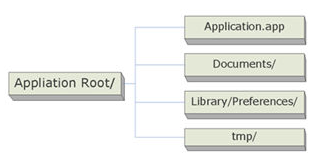
1、其中得 app root 可以用 NSHomeDirectory() 访问到;
2、Documents 目录就是我们可以用来写入并保存文件得地方,一般可通过:
[cpp] view plaincopy
NSArray *paths = NSSearchPathForDirectoriesInDomains(NSDocumentDirectory, NSUserDomainMask, YES);
NSString *documentsDirectory = [paths objectAtIndex:0];
得到。
3、tmp 目录我们可以在里面写入一些程序运行时需要用得数据,里面写入得数据在程序退出后会没有。可以通过
NSString *NSTemporaryDirectory(void); 方法得到;
4、文件一些主要操作可以通过NSFileManage 来操作,可以通过 [NSFileManger defaultManger] 得到它得实例。
相关得一些操作:
a.创建一个目录或者文件:
比如要在Documents下面创建一个test目录,
[cpp] view plaincopy
NSArray *paths = NSSearchPathForDirectoriesInDomains(NSDocumentDirectory, NSUserDomainMask, YES);
NSString *documentsDirectory = [paths objectAtIndex:0];
NSLog(@”%@”,documentsDirectory);
NSFileManager *fileManage = [NSFileManager defaultManager];
NSString *myDirectory = [documentsDirectory stringByAppendingPathComponent:@“test”];
BOOL ok = [fileManage createDirectoryAtPath:myDirectory attributes:nil];
比如要在Documents下面创建一个file.txt:
[cpp] view plaincopy
// Result is: /Documents/file1.txt结果为:/Documents/file.txt
NSString *filePath= [documentsDirectory stringByAppendingPathComponent:@"file.txt"];
b.取得一个目录下得所有文件名:
[cpp] view plaincopy
//如上面的myDirectory)可用
NSArray *file = [fileManager subpathsOfDirectoryAtPath: myDirectory error:nil];
或
NSArray *files = [fileManager subpathsAtPath: myDirectory ];
c.读取某个文件:
[cpp] view plaincopy
NSData *data = [fileManger contentsAtPath:myFilePath];//myFilePath是包含完整路径的文件名
或直接用NSData 的类方法:
NSData *data = [NSData dataWithContentOfPath:myFilePath];
d.保存某个文件:
[cpp] view plaincopy
//可以用 NSFileManager的下列方法:
- (BOOL)createFileAtPath:(NSString *)path contents:(NSData *)data attributes:(NSDictionary *)attr;
或 NSData 的
- (BOOL)writeToFile:(NSString *)path atomically:(BOOL)useAuxiliaryFile;
- (BOOL)writeToFile:(NSString *)path options:(NSUInteger)writeOptionsMask error:(NSError **)errorPtr;
e.删除某个文件:
[cpp] view plaincopy
//可以用 NSFileManager的下列方法:
//Removes the file or directory at the specified path.
- (BOOL)removeItemAtPath:(NSString *)path error:(NSError **)error
//Removes the file or directory at the specified URL.
- (BOOL)removeItemAtURL:(NSURL *)URL error:(NSError **)error
f.移动某个文件或者重命名某文件
[cpp] view plaincopy
想要重命名一个文件,我们需要把文件移到一个新的路径下。下面的代码创建了我们所期望的目标文件的路径,然后请求移动文件以及在移动之后显示文件目录。
//通过移动该文件对文件重命名
NSString *filePath2= [documentsDirectory stringByAppendingPathComponent:@"file2.txt"];
//判断是否移动
if ([fileManager moveItemAtPath:filePath toPath:filePath2 error:&error] != YES)
NSLog(@"Unable to move file: %@", [error localizedDescription]);
//显示文件目录的内容
NSLog(@"Documentsdirectory: %@",[fileManager contentsOfDirectoryAtPath:documentsDirectoryerror:&error]);
感谢waza提供的官方SDK用于读写临时数据的方法。
注意:这两个方法都是存储在/Documents/里面。
[cpp] view plaincopy
bool writeApplicationData(NSData *data, NSString *fileName)
{
NSArray *paths = NSSearchPathForDirectoriesInDomains(NSDocumentDirectory, NSUserDomainMask, YES);
NSString *documentsDirectory = [paths objectAtIndex:0];
if (!documentsDirectory) {
NSLog(@"Documents directory not found!");
return NO;
}
NSString *appFile = [documentsDirectory stringByAppendingPathComponent:fileName];
return ([data writeToFile:appFile atomically:YES]);
}
NSData *applicationDataFromFile(NSString *fileName)
{
NSArray *paths = NSSearchPathForDirectoriesInDomains(NSDocumentDirectory, NSUserDomainMask, YES);
NSString *documentsDirectory = [paths objectAtIndex:0];
NSString *appFile = [documentsDirectory stringByAppendingPathComponent:fileName];
NSData *myData = [[[NSData alloc] initWithContentsOfFile:appFile] autorelease];
return myData;
}
对于一个运行在iPhone得app,它只能访问自己根目录下的一些文件(所谓sandbox).
一个app发布到iPhone上后,它的目录结构如下:
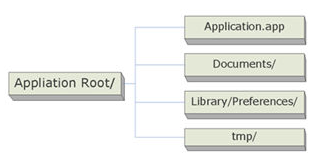
1、其中得 app root 可以用 NSHomeDirectory() 访问到;
2、Documents 目录就是我们可以用来写入并保存文件得地方,一般可通过:
[cpp] view plaincopy
NSArray *paths = NSSearchPathForDirectoriesInDomains(NSDocumentDirectory, NSUserDomainMask, YES);
NSString *documentsDirectory = [paths objectAtIndex:0];
得到。
3、tmp 目录我们可以在里面写入一些程序运行时需要用得数据,里面写入得数据在程序退出后会没有。可以通过
NSString *NSTemporaryDirectory(void); 方法得到;
4、文件一些主要操作可以通过NSFileManage 来操作,可以通过 [NSFileManger defaultManger] 得到它得实例。
相关得一些操作:
a.创建一个目录或者文件:
比如要在Documents下面创建一个test目录,
[cpp] view plaincopy
NSArray *paths = NSSearchPathForDirectoriesInDomains(NSDocumentDirectory, NSUserDomainMask, YES);
NSString *documentsDirectory = [paths objectAtIndex:0];
NSLog(@”%@”,documentsDirectory);
NSFileManager *fileManage = [NSFileManager defaultManager];
NSString *myDirectory = [documentsDirectory stringByAppendingPathComponent:@“test”];
BOOL ok = [fileManage createDirectoryAtPath:myDirectory attributes:nil];
比如要在Documents下面创建一个file.txt:
[cpp] view plaincopy
// Result is: /Documents/file1.txt结果为:/Documents/file.txt
NSString *filePath= [documentsDirectory stringByAppendingPathComponent:@"file.txt"];
b.取得一个目录下得所有文件名:
[cpp] view plaincopy
//如上面的myDirectory)可用
NSArray *file = [fileManager subpathsOfDirectoryAtPath: myDirectory error:nil];
或
NSArray *files = [fileManager subpathsAtPath: myDirectory ];
c.读取某个文件:
[cpp] view plaincopy
NSData *data = [fileManger contentsAtPath:myFilePath];//myFilePath是包含完整路径的文件名
或直接用NSData 的类方法:
NSData *data = [NSData dataWithContentOfPath:myFilePath];
d.保存某个文件:
[cpp] view plaincopy
//可以用 NSFileManager的下列方法:
- (BOOL)createFileAtPath:(NSString *)path contents:(NSData *)data attributes:(NSDictionary *)attr;
或 NSData 的
- (BOOL)writeToFile:(NSString *)path atomically:(BOOL)useAuxiliaryFile;
- (BOOL)writeToFile:(NSString *)path options:(NSUInteger)writeOptionsMask error:(NSError **)errorPtr;
e.删除某个文件:
[cpp] view plaincopy
//可以用 NSFileManager的下列方法:
//Removes the file or directory at the specified path.
- (BOOL)removeItemAtPath:(NSString *)path error:(NSError **)error
//Removes the file or directory at the specified URL.
- (BOOL)removeItemAtURL:(NSURL *)URL error:(NSError **)error
f.移动某个文件或者重命名某文件
[cpp] view plaincopy
想要重命名一个文件,我们需要把文件移到一个新的路径下。下面的代码创建了我们所期望的目标文件的路径,然后请求移动文件以及在移动之后显示文件目录。
//通过移动该文件对文件重命名
NSString *filePath2= [documentsDirectory stringByAppendingPathComponent:@"file2.txt"];
//判断是否移动
if ([fileManager moveItemAtPath:filePath toPath:filePath2 error:&error] != YES)
NSLog(@"Unable to move file: %@", [error localizedDescription]);
//显示文件目录的内容
NSLog(@"Documentsdirectory: %@",[fileManager contentsOfDirectoryAtPath:documentsDirectoryerror:&error]);
iPhone官方SDK用于读写临时数据的方法
我们知道,出于安全考虑,iPhone的官方SDK并不能像toolchain一样随意写文件。感谢waza提供的官方SDK用于读写临时数据的方法。
注意:这两个方法都是存储在/Documents/里面。
[cpp] view plaincopy
bool writeApplicationData(NSData *data, NSString *fileName)
{
NSArray *paths = NSSearchPathForDirectoriesInDomains(NSDocumentDirectory, NSUserDomainMask, YES);
NSString *documentsDirectory = [paths objectAtIndex:0];
if (!documentsDirectory) {
NSLog(@"Documents directory not found!");
return NO;
}
NSString *appFile = [documentsDirectory stringByAppendingPathComponent:fileName];
return ([data writeToFile:appFile atomically:YES]);
}
NSData *applicationDataFromFile(NSString *fileName)
{
NSArray *paths = NSSearchPathForDirectoriesInDomains(NSDocumentDirectory, NSUserDomainMask, YES);
NSString *documentsDirectory = [paths objectAtIndex:0];
NSString *appFile = [documentsDirectory stringByAppendingPathComponent:fileName];
NSData *myData = [[[NSData alloc] initWithContentsOfFile:appFile] autorelease];
return myData;
}
相关文章推荐
- iphone 文件操作以及文件管理
- iPhone沙盒以及文件操作的一些简单介绍
- Windows 8技巧:windows 8文件 文件夹管理[文件以及文件夹操作]
- Windows 8实用窍门系列:13.windows 8的文件.文件夹管理---2.文件以及文件夹操作
- Linux系统基础知识(二)基于linux系统下的用户管理操作以及文件操作补充
- 详解Java的文件与目录管理以及输入输出相关操作
- Oracle用户管理系列③----防御黑客:登陆错误限制加锁、解锁操作、以及设置配置文件与用户名关系
- iPhone 文件结构和文件操作
- Python 中 一个模块文件导入操作:import 和 from ,以及reload调用
- linux 文件管理以及其相关指令
- 使用php完成一个用户注册以及管理的demo(php实现单文件与多文件的上传)
- bash命令/文件管理-vim操作
- 磁盘以及文件系统管理之一
- PHP创建文件(夹)以及目录操作
- 文件系统管理以及磁盘配额,备份与恢复
- win7中右击“计算机”点“管理” 则出现“该文件没有与之关联的程序来执行操作。请安装一个程序,或者,如果已安装程序,请在‘默认程序’控制面板中创建关联。”
- 多线程循环批量处理以及多线程操作文件写入相关思路
- iPhone App 文件操作
- 酒店管理(链表和文件操作)
- Python文件管理对相应目录下的进删除、重命名、移动文件等相应操作
